Page 1
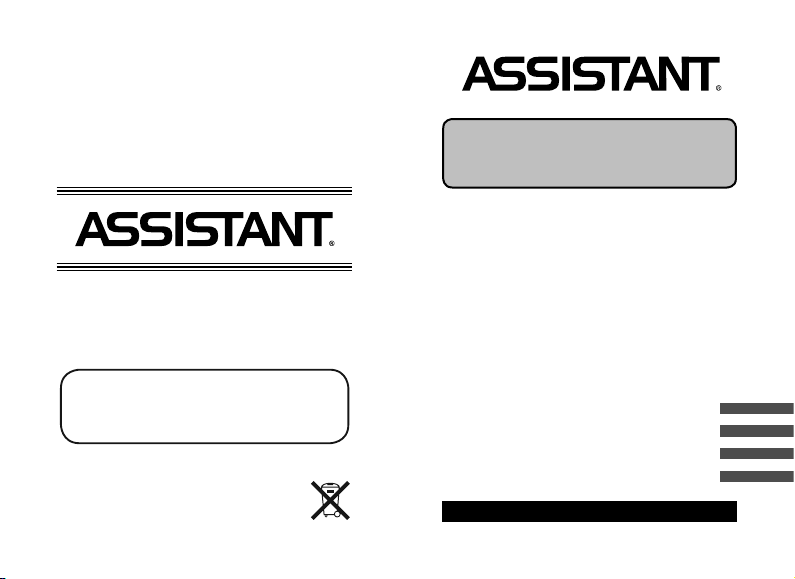
OPERATION MANUAL
MODEL
AC-3102
AC-3103
AC-3105
AC-3106
UKR
RUS
DEU
ENG
ELECTRONIC
CALCULATOR
WWW.TIWELL.COM
WWW.ASSISTANT.UA
Made in China
Page 2

p. 2
E
DEAR CUSTOMER
– Thank you very much for purchasing our electronic calculator.
– To fully utilize its features no special training is required, but we
suggest you to study this operation manual to become familiar with
its many abilities.
– To help ensure its longevity do not touch the inside of the calculator,
avoid hard knocks and unduly strong key pressing. Extreme cold (below
32°F or 0°C), heat (above 104°F or 40°C) and humidity may also affect
the functions of the calculator. Never sue volatile fl uid such as lacquer
thinner, benzene, etc. when cleaning the unit. For servicing, contact you
retailer or nearby dealer.
Before starting calculation, be sure to press the [ON/C] key and to
confi rm that «0» is shown on the display.
Special care should be taken not to damage the unit by bending or
dropping. For example: do not carry it in your hip packet.
Warranty period Гарантийный срок
Date of sale Дата продажи
Model Номер модели
Stamp Печать магазина
Page 3
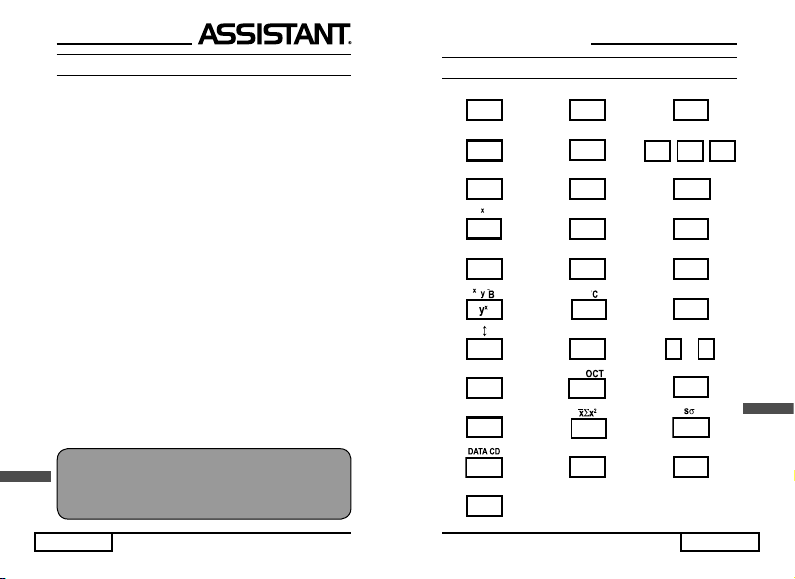
стор. 14
U
УВАГА!
ДЛЯ УНИКНЕННЯ ПРОБЛЕМ ПІД ЧАС РОБОТИ
З ІНЖЕНЕРНИМ КАЛЬКУЛЯТОРОМ ЗАВЖДИ ДОТРИМУЙТЕСЬ ЦІЄЇ
ІНСТРУКЦІЇ З ЕКСПЛУАТАЦІЇ
ЗАМІНА ДЖЕРЕЛА ЖИВЛЕННЯ
У цьому пристрої використовуються два елементи живлення
типу «LR54» або «AG10». При зниженні контрастності зображення
на дисплеї необхідно зробити заміну елементів живлення. Для цього
виконайте наступну процедуру:
1. Вимкніть калькулятор.
2. Відкрийте кришку відділення джерела живлення.
3. Замініть батареї відповідно до полярності («+» повинен бути
зверху).
4. Закрийте кришку відділення джерела живлення.
5. Після заміни елементів живлення на
тисніть спо
чатку кнопку
[OFF], а потім кнопку [ON/C] для скидання інформації калькулятора.
При правильному встановленні елементів живлення на дисплеї
з’являється символ «DEG 0.». При відсутності зображення на дисплеї,
появі некоректних символів або при неправильній роботі кнопок після
встановлення батарей необхідно переустановити елементи живлення. Для цього витягніть і наново встановіть б
атареї, а
потім натисніть
кнопки [OFF] і [ON/С] і перевірте зображення на дисплеї.
Примітки:
– Перед встановленням нових елементів живлення протріть їх по-
верхню за допомогою сухої м’якої тканини.
– Завжди замінюйте водночас обидва елементи живлення.
p. 3
...YOUR ASSISTANTS
E
F
**
**
*E
TAB
2ndFON/C
STAT
OFF
▼
DRG
DRG
''
''
'DEG
''
''
'D.MSD
CE
n!
ln
е
k
E
1. 2. 3.
b
''
''
'xy
yx
k
vv
vv
v
y
B
(
pp
pp
p
÷÷
÷÷
÷
''
''
'BIN
x
''
''
'
M
x
x
2
hyp
arc hyp
sin
sin
1
cos
cos
1
tan
tan
1
log
10xF
a
''
''
'r
θθ
θθ
θ
''
''
'
CPLX
EXP
ππ
ππ
πA
vv
vv
v
3
vv
vv
v
C
X
2
1/x
)
n
x
09
××
××
×
''
''
'oct
−−
−−
−
''
''
'HEX
++
++
+
''
''
'DEC
RM
S
0
M+
DATA
CD
+/–
●●
●●
●
RND
4. 5. 6.
7. 8. 9.
10. 11. 12.
13. 14. 15.
16. 17. 18.
19. 20. 21.
22. 23. 24.
25. 26. 27.
28. 29. 30.
==
==
=
%
30.
''
''
'
THE KEYBOARD
ln
е
k
E
M+
DATA
CD
др
RM
S
0
yx
k
vv
vv
v
y
B
vv
vv
v
3
vv
vv
v
C
××
××
×
''
''
'oct
x
''
''
'
M
x
x
2
''
''
'
Page 4

p. 4
E
OPERATING CONTROLS
1.
[OFF] Power off key
When this key is pressed, the calculator is turned off.
Automatic Power-Off Function (A. P. O. )
This calculator is automatically turned off approximately 8 minutes after
the last key operation to save the batteries.
2.
[ON/C] Power on and clear/statistical calculation mode key
[ON/C] Push this key to turn the calculator on. It is ready for opera-
tion. When pushed during operation it clears the calculations, except
for the memory.
[2ndF] [STAT] Statistical program will be activated.
When the calculator is set to the statistical calculation mode through
these keys the symbol «STAT» appears, and at the same time the numerical values and calculation commands, except for memory contents, are
cleared. Meanwhile, in the statistical calculation mode the [)], [x-M], [RM]
and [M+] keys work as the [n], [], [S] and [DATA] keys, respectively.
And pushing these keys immediately after the [2ndF] key they work as
the [
x], [ x2], [] and [CD].
3.
[2ndF] 2nd function designation key
4.
[DRG] Degree/Radian / Grad selector / angular unit conversion key
OFF
ON/C
STAT
2ndF
▼
DRG
DRG
стор. 13
...ВАШІ ПОМІЧНИКИ
U
3) Система відображення значень
Цей пристрій виводить на дисплей результат обчислень (х) в деся-
теричній системі числення з плаваючою комою, якщо він знаходиться
в наступних межах:
У іншому випадку пристрій надає х в експонентній системі
відображення чисел.
Однак, результат обчислень, що знаходиться у вище згаданих
межах, також можна відобразити в експонентній системі. Для цього
натисніть кнопк
у
[F↔E].
Приклад:
[2ndF] [TAB] [9]
[●] [5] [
] [9] → 0.055555556
(10-й десятеричний розряд округлюється)
[F↔E] → 5.5555555-02
(10-й десятеричний розряд мантиси округлюється)
[F↔E] → 5.5555556
[2ndF] [TAB] [●] → 5.5555555
Це число визначається калькулятором в формі
5.5555555556 10-2.
Округлення 11-го розряду мантиси призводить до результату
5.5555555556 10
-2
При переході до десятеричної форми надання з плаваючою комою
розряди числа, що округлюються на дисплеї можуть мати вигляд,
відмінний від описаного вище.
0.000000001 ≤ | х | ≤ 9999999999
Page 5
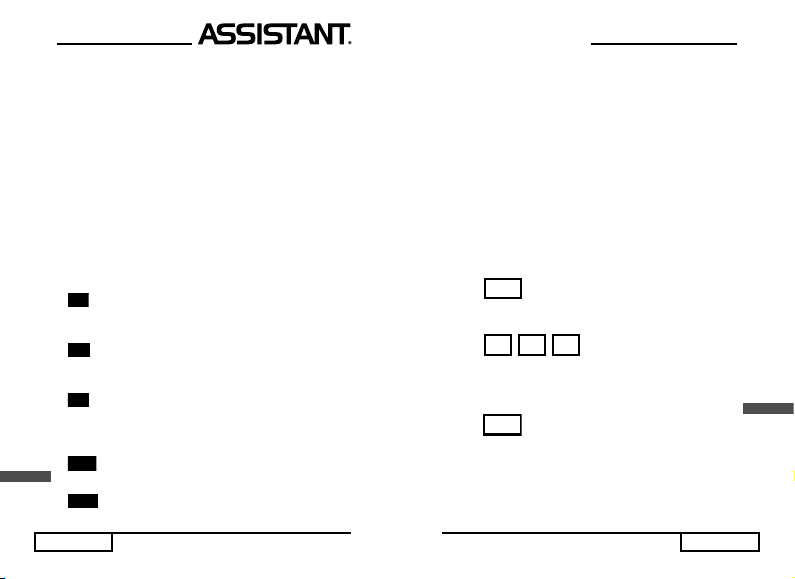
стор. 12
U
HYP Символ гіперболічних функцій
З’являється на дисплеї при активізації режиму гіперболічних
функцій за допомогою кнопки [HYP].
DEG Символ режиму відображення кутових величин в градусах
З’являється на дисплеї при переході у відповідний режим, а також
при перетворенні інших кутових одиниць в градуси.
RAD Символ режиму відображення кутових величин в радіанах
З’являється на дисплеї при пере
х
оді в відповідний режим, а також
при перетворенні інших кутових одиниць в радіани.
GRAD Символ режиму відображення кутових величин в градах
З’являється на дисплеї при переході у відповідний режим, а також
при перетворенні інших кутових одиниць в гради.
() Дужки
З’являються на дисплеї при виконанні обчислень з ду
жками після
на
тиснення кнопки [(].
BIN
Символ двійкової системи числення
З’являється при переході в режим двійкової системи числення,
а також вказує на те, що число на дисплеї є двійковим.
OCT
Символ вісімкової системи числення
З’являється при переході в режим вісімкової системи числення,
а також вказує на те, що число на дисплеї є вісімковим.
HEX
Символ шістнадцяткової системи числення
З’являється при переході в режим шістнадцяткової системи
числення, а також вказує на те, що число на дисплеї є шістнадцятковим.
CPLX
Символ комплексних чисел
З’являється на дисплеї в режимі комплексних чисел.
STAT
Символ статистичного режиму
З’являється на дисплеї в режимі статистичних розрахунків.
p. 5
...YOUR ASSISTANTS
E
Used for calculation of trigonometric, inverse trigonometric and
coordinate conversion
The [DRG] key changes the angular mode.
DEG ↔ RAD ↔ GRAD
(Press [DRG])
Ex. DEG → GRAD: Press the [DRG] key twice.
«DEG» mode – Entries and answers are in decimal degrees.
«RAD» mode – Entries and answers are in radians
«GRAD» mode – Entries and answers are in grads.
[2ndF] [DRG►]: It is the function of the [DRG] key as well as converting
the displayed number into a number of the specifi ed angular mode.
5.
[hyp] Hyperbolic / arc hyperbolic key
6.
Trigonometric / inverse trigonometric function key
7.
[F↔E] Display format exchange / Tabulation key
[F↔E] When a calculation result is displayed in the fl oating decimal
point system, pushing the key displays the result in the scientifi c nota-
tion system.
Pushing the key once more displays the result in the fl oating decimal
point system again.
hyp
arc hyp
F
**
**
*E
TAB
sin
sin
1
cos
cos
1
tan
tan
1
Page 6

p. 6
E
[2ndF] [TAB] To specify the number of decimal digits in the calcula-
tion result.
8.
[CE] Clear entry / Factorial key
[CE]: Used to clear an incorrectly entered number.
123 [+] 455 [CE] 456 [=] → 579
[2ndF] [n!] Calculates the factorial of the displayed number.
Factorial of: n! = n • (n-1) • (n-2) •…• 2 • 1
9.
[→DEG] Degree / minute /second ↔ Decimal degrees conversion /
hexadecimal number key
[→DEG] [2ndF] [→D.MSD] To convert degree / minute / second to
decimal degree and vice versa.
[D] Hexadecimal number «D» key.
(effective only in hexadecimal number model – HEX mode)
10.
[In] Natural logarithm / antilogarithm and hexadecimal number key
[In]: Used to obtain the logarithm base e (e = 2.718281328).
[2ndF] [e
x
]: Calculates the antilogarithm base e of the displayed
number.
[E]: HEX mode
Hexadecimal number «E» key.
CE
n!
''
''
'DEG
''
''
'D.MSD
ln
е
k
E
стор. 11
...ВАШІ ПОМІЧНИКИ
U
ЗОБРАЖЕННЯ НА ДИСПЛЕЇ
1) Формат зображення на дисплеї
(Десятерична система числення з плаваючою комою,
нормальний режим роботи дисплея)
Мантиса | Порядок
(Експонентне відображення числа)
2) Символи на дисплеї
– Знак мінус
Служить для відображення від’ємних чисел.
М
Символ операцій з пам’яттю
З’являється на дисплеї, коли в пам’яті присутнє ненульове
значення.
Е Символ відображення помилок
З’являється на дисплеї при переповненні (результат обчислень
містить більше розрядів, ніж вміщує дисплей) або при виявленні
помилок.
2ndF Символ, який вказує на активізацію другої функції
кнопок
З’являється на дисплеї при ак
тивізації др
угої функції кнопок за до-
помогою кнопки [2ndF].
Page 7

стор. 10
U
[M+] – Натисніть цю кнопку для додавання числа на дисплеї або
результату обчислень до вмісту пам’яті.
Для віднімання числа з вмісту пам’яті натисніть один раз кнопку
[+/-], а потім кнопку [M+].
У статистичному режимі:
[D ATA] – Натисніть кнопку перед введенням статистичних даних.
[2ndF] [СD] – Натисніть кнопки для видалення невірно введених
значень.
29.
Зміна знак
у
На
тиснення цієї кнопки змінює знак числа на дисплеї з плюса
на мінус і навпаки. Наприклад, 5 [+/-] → – 5.
30.
[●] – Десятерична кома/введення випадкового числа
[●] – Натисніть цю кнопку для введення десятеричної коми. На-
приклад: 12.3 → [1] [2] [●] [3]
0.7 → [●] [7]
[2ndF] [RND] – Натисніть ці кнопки для виведення на дисплей
випадк
ов
ого числа. При цьому на дисплей виведеться випадкове
число від 0.000 до 0.999.
Примітка: Випадкові числа не виводяться в режимі двійкової,
вісімкової або шістнадцяткової системи числення.
31.
[=] – Виведення результату на дисплей/Обчислення відсотків.
[=] – Натисніть цю кнопку для виведення на дисплей результату
чотирьох арифметичних операцій (+, –,
, ),
x
y, ух і операцій
з комплексними числами.
[2ndF] [%] – За допомогою цих кнопок проводиться обчислення
відсотку від числа, а також додавання та віднімання відсотків.
+/–
==
==
=
%
●●
●●
●
RND
p. 7
...YOUR ASSISTANTS
E
11.
[log] Common logarithm / antilogarithm and hexadecimal number
key
[log]: Used to obtain the logarithm base of 10.
[2ndF] [10
x
]: Calculates the antilogarithm with the base of 10.
[F]: Hex mode
Hexadecimal number «F».
12.
[a] Real number entry / coordinate conversion key
[a]: This is used when the real parts of complex numbers are to e
inputted and when calling the real parts of calculation results.
This is used during coordinate conversions when the X coordinate
of the Rectangular coordinates (X, Y) is input or when the r of the polar
coordinates (r,
), is input.
It is also used for calling the calculated values of X or r.
[2ndF] [→r
]: Converts rectangular coordinate into polar coor-
dinate.
13.
[b] Imaginary number entry / coordinate conversion key
[b]: This is used when the imaginary parts of complex numbers are to be
input and when calling the imaginary parts of the calculation results.
This is used during coordinate conversions when the Y coordinate
of the Rectangular coordinates (X, Y) is input or when the of the polar
coordinate (r,
) is input.
It is also used for calling the calculated values of Y or .
[2ndF] [→xy] Converts polar coordinate into rectangular coordinate.
log
10xF
a
''
''
'r
θθ
θθ
θ
b
''
''
'xy
Page 8
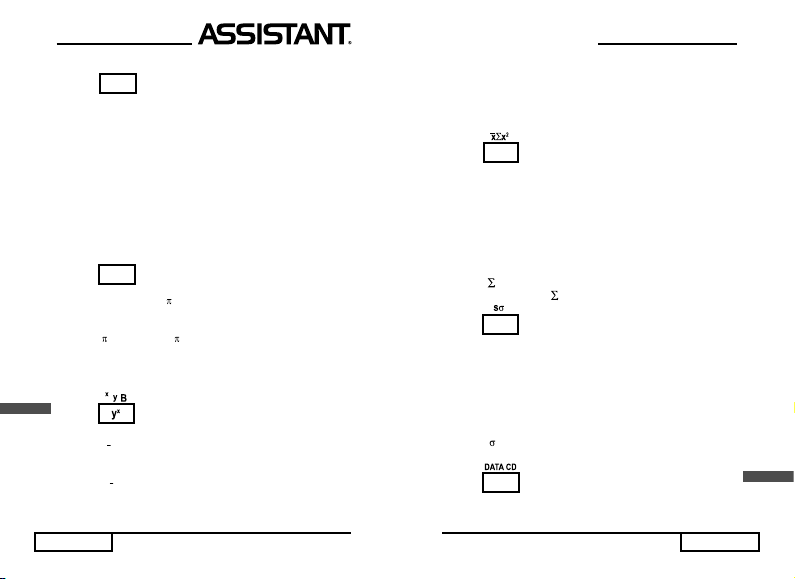
p. 8
E
14.
[→] Right shift / complex number mode key
[→]: Example Key in Display
[2ndF] [CPLX]: Used to set the complex number mode.
15.
[EXP] Enter exponent /
and hexadecimal number key
[EXP]: To enter number in scientifi c notation.
[2ndF] [ ]: The constant ( = 3.141592654) is entered.
[A]: HEX mode
Hexadecimal number «A» key.
16.
[Y
x
] Yx/
x
y and hexadecimal number key
[Y
x
]: Raises a number to a power.
[2ndF] [
x
]: Calculates the Xth root of y.
[B]: HEX mode
Hexadecimal number «B» key.
''
''
'
CPLX
EXP
ππ
ππ
πA
1) 12356 [→] [→] 123
45 12345
2) 5 [EXP] 24 [→] [→] 5 00
35 5 35
yx
k
vv
vv
v
y
B
стор. 9
...ВАШІ ПОМІЧНИКИ
U
[+] – Натисненням цієї кнопки здійснюється операція до-
давання.
[2ndF] [→DEC] – Ці кнопки використовуються для входу в режим
десятеричної системи числення ( нормальний режим). При натисненні
кнопок відбувається перетворення числа на дисплеї в число десятеричної системи числення.
26.
[x→M] – Введення значення в пам’ять/Кнопка обчислення ста-
тистичних параметрів
[х→M] – При на
тисненні цієї кнопки зна
чення, що зберігається
в пам’яті, видаляється, а на його місце вводиться число з дисплея.
Для повного очищення пам’яті натисніть спочатку кнопку [ON/С],
а потім кнопку [х→M].
У статистичному режимі:
[
_
x
] – При натисненні цієї кнопки в статистичному режимі на ди-
сплей виводиться середнє значення величин (
_
x
).
[2ndF] [
х2] – При натисненні цих кнопок на дисплей виводиться
сума квадратів величин (
х2).
27.
[RM] – Виведення значення з пам’яті на дисплей/Кнопка обчис-
лення статистичних параметрів
[RM] – При натисненні цієї кнопки на дисплей виводиться
вміст пам’яті. При виконанні цієї операції вміст пам’яті не змінюється.
У статистичному режимі:
[S] – Натисніть цю кнопку для отримання стандартного відхилення
для вибірки.
[2 ndF] [ ] – Натисніть кнопки для о
тримання ст
андартного відхи-
лення для сукупності даних.
28.
[M+] – Додавання числа до вмісту пам’яті/Введення даних/Корек-
тування невірно введених даних
M+
DATA
CD
др
RM
S
0
x
''
''
'
M
x
x
2
''
''
'
Page 9
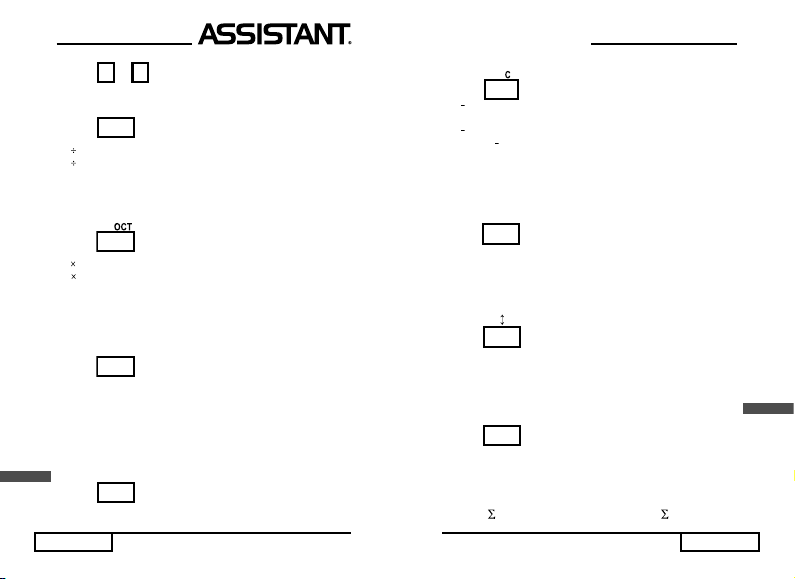
стор. 8
U
21.
Цифрові кнопки.
22.
[
] – Ділення/Режим двійкової системи числення
[
] – Натисненням цієї кнопки виконується операція діленням.
[2ndF] [→BIN] – Натисненням цієї кнопки використовуються
для входу в режим двійкової системи числення. При натисненні
кнопок відбувається перетворення числа на дисплеї в число
з основою 2.
23.
[] – Множення/Режим вісімкової системи числення.
[] – Натисненням цієї кнопки виконується операція мно-
ження.
[2ndF] [→ОСТ] – Ці кнопки використовуються для вх
оду
в ре
жим вісімкової системи числення. При натисненні кнопок
відбувається перетворення числа на дисплеї у число вісімкової
системи числення.
24.
[-] – Віднімання/Режим шістнадцяткової системи числення.
[-] – Натисненням цієї кнопки здійснюється операція відні-
мання.
[2ndF] [→НЕХ] – Ці кнопки використовуються для входу в режим
шістнадцяткової системи числення. При натисненні кнопок відбувається пере
тв
орення числа на дисплеї в число шістнадцяткової
системи числення.
25.
[+] – Додавання/Режим десятеричної системи числення
++
++
+
''
''
'DEC
−−
−−
−
''
''
'HEX
÷÷
÷÷
÷
''
''
'BIN
09
××
××
×
''
''
'oct
p. 9
...YOUR ASSISTANTS
E
17.
[
] Square root / cube root and hexadecimal number key
[
]: Calculates the square root of the number displayed.
[2ndF] [
3
]: Calculates the cube root of the number displayed.
[C]: HEX mode
Hexadecimal number «C» key.
18.
[x
2
] Square / reciprocal key
[x
2
]: Calculates a square of the number displayed.
[2ndF] [1/x]: Calculates the reciprocal of the number displayed.
19.
[(] Open parenthesis / exchange key
[(]: Used to open parenthesis.
[2ndF] [↕]: Used to exchange the number being displayed with the
number stored in the working register. (х→у)
20.
[)] Close parenthesis / statistical calculation key
[)]: Used to close parenthesis.
When the statistical mode is set.
[n]: Displays the number of simples entered. (n)
[2ndF] [
х]: Used to obtain the sum of the date. ( х)
X
2
1/x
)
n
x
(
vv
vv
v
3
vv
vv
v
C
Page 10

p. 10
E
++
++
+
''
''
'DEC
−−
−−
−
''
''
'HEX
÷÷
÷÷
÷
''
''
'BIN
09
××
××
×
''
''
'oct
21.
[0] [9] Number keys Used to enter numbers.
22.
[] Division / binary number mode key
[]: Pressed for division
[2ndF] [→BIN]: Used to set the binary system mode.
Converts the number displayed into a number in base 2.
23.
[
] Multiplication / octal number mode key
[]: Pressed for multiplication.
[2ndF] [→ОСТ]: Used to set the octal system mode.
Converts the number displayed into a number in base 8.
24.
[-] Minus / hexadecimal number mode key
[-]: Pressed for subtraction.
[2ndF] [→НЕХ]: Used to set the hexadecimal system mode.
Converts the number displayed into a number in base 16.
25.
[+] Plus / decimal number mode key
стор. 7
...ВАШІ ПОМІЧНИКИ
U
17.
[
]– Корінь квадратний/Корінь кубічний/Цифра «С» в шістнадцят-
ковій системі числення
[
]– Натисніть дану кнопку для отримання кореня квадратного
з числа на дисплеї.
[2ndF] [
3
]– Натисніть ці кнопки для отримання кореня кубічного
з числа на дисплеї.
[С] – Введення шістнадцяткової цифри «С» в режимі шістнад-
цяткових чисел (активізується тільки в режимі шістнадцяткових
чисел).
18.
[x
2
] – Зведення в квадрат/Знаходження зворотної величини
[x
2
] – Натисніть кнопку для зведення числа на дисплеї в квадрат.
[2ndF] [1/х] – Натисніть ці кнопки для знаходження зворотної
величини числа на дисплеї.
19.
[(] – Відкриваюча дужка/Заміна числа
[(] – Натисніть кнопку для введення відкриваючої дужки.
[2ndF] [↕] – При натисненні кнопок число на дисплеї замінюється
на число, що зберігається в робочому регістрі (х→у).
20.
[)] – Закрив
аюча дужка/Кнопка обчислення статистичних
параметрів
[)] – Натисніть кнопку для введення закриваючої дужки.
У статистичному режимі:
[n] – При натисненні кнопки в статистичному режимі на дисплей
виводиться кількість введених величин (n).
[2ndF] [
х] – Натисніть ці кнопки для отримання суми величин
(
х).
X
2
1/x
)
n
x
vv
vv
v
3
vv
vv
v
C
(
Page 11

стор. 6
U
14.
[→] – Видалення останнього символу на дисплеї/Вхід до режиму
комплексних чисел
[→] – Натисніть кнопку для видалення останнього символу
(справа). Приклад:
Кнопки, що натискаються Дисплей
[2ndF] [CPLX] – Натисніть ці кнопки для входу в режим комплексних чисел.
15.
[EXP] – Введення порядку/Введення числа
/Цифра «А» в шіст-
надцятковій системі числення
[EXP] – Використовується при введенні числа в експонентному
форматі.
[2ndF] [ ] – Натисніть ці кнопки для введення числа
( = 3.141592654)
[А] – Введення шістнадцяткової цифри «А» (активізується тільки
в режимі шістнадцяткових чисел).
16.
[y
х
] – Зведення числа в ступінь/Обчислення кореня з числа/Цифра
«В» в шістнадцятковій системі числення
[y
х
] – Натисніть кнопку для зведення числа в ступінь.
[2ndF] [
x
]– Натисненням цих кнопок виконується обчислення
кореня Х з числа Y.
[В] – Введення шістнадцяткової цифри «В» в режимі шістнадцяткових чисел (активізується тільки в режимі шістнадцяткових
чисел).
1) 12356 [→] [→] 123
45 12345
2) 5 [EXP] 24 [→] [→] 5 00
35 5 35
''
''
'
CPLX
EXP
ππ
ππ
πA
yx
k
vv
vv
v
y
B
p. 11
...YOUR ASSISTANTS
E
[+]: Pressed for addition.
[2ndF] [→DEC]: Used to set decimal system mode (normal mode).
Converts the number displayed into a number in base 10.
26.
[x →M] Memory – in / statistical calculation key
[x →M] Clears the number in the memory and then store the number
being displayed in the memory.
To clear the memory press the [ON/C] key followed by the
[x →M] key.
When the statistical mode is set.
[
_
x
]: Used to obtain the mean value of the data. (
_
x
)
[2ndF] [
х2]: Used to obtain the sum of squares of data. ( х2)
27.
[RM] Recall memory / statistical calculation key
[RM]: Displays the contents of the memory. The contents of the memory
remain unchanged after this key operation.
When the statistical mode is set.
[S]: Used to obtain the standard deviation of the sample of data.
[2ndF] [ ]: Used to obtain the standard deviation of the population
of data.
28.
[M+] Memory plus / DATA CD key
M+
DATA
CD
др
RM
S
0
x
''
''
'
M
x
x
2
''
''
'
Page 12

p. 12
E
[M+]: Used to add the number being displayed or calculated result to
the contents of the memory.
When subtracting a number from the memory, press the [+/-] and
[M+] keys in this order.
When the statistical mode is set.
[D ATA]: Used to enter the data (numbers).
[2ndF] [CD]: Used to correct the mis-entry (delete function).
29.
[+/-] Change sign key
[+/-] Changes the sign of the number displayed from a positive to a
negative or vice verse. Example:5 [+/-] → -5
30.
[●] Decimal point / random number key
[●]: Example 12.3 → [1] [2] [●] [3]
0.7 → [●] [7]
[2ndF] [RND] These keys are used to generate uniform random
numbers from 0.000 to 0.999.
NOTE: Random number generation is not possible when binary / octal
hexadecimal system mode is set.
31.
[=] Equals / percent key
[=]: Completes four arithmetic calculations (+, –,
, ),
x
y, ух and
complex number calculations.
[2ndF] [%]: Used for the percentage calculation and add-on /
discount calculation.
+/–
==
==
=
%
●●
●●
●
RND
стор. 5
...ВАШІ ПОМІЧНИКИ
U
11.
[log] – Отримання десятеричного логарифма/антилогарифма/
Цифри «F» в шістнадцятковій системі числення
[log] – Натисніть кнопку для обчислення десятеричного логарифма.
[2ndF] [10
x
] – Натисніть ці кнопки для обчислення антилогарифма
по основі 10.
[F] – Введення шістнадцяткової цифри «F» (активізується тільки
в режимі шістнадцяткових чисел).
12.
[a] – Введення дійсних чисел/Перетворення координат
[a] – Ця кнопка використовується для введення дійсної частини
комплексних чисел, а також для виведення на дисплей дійсної
частини результату обчислень.
– Кнопка використовується при перетворенні координат, коли
вв
о
диться абсциса х декартової системи (х, у) або координата r по-
лярної системи (r,
). Вона також використовується для виведення
на дисплей значень х або r, що обчислюються.
[2ndF] [→ r
] – Натисненням цих кнопок виконується перетворення
декартових координат в полярні.
13.
[b] – Введення уявних чисел/Перетворення координат
[b] – Ця кнопка використовується для введення уявної частини
комплексних чисел, а також для виведення на дисплей уявної частини
результату обчислень.
– Кнопка використовується при перетворенні координат, коли
вводиться ордината у декартової системи (х, у) або координата
по
лярної сист
еми (r,
). Вона також використовується для виведення
на дисплей значень у або , що обчислюються.
[2ndF] [→xy] – Натисненням цих кнопок виконується перетворення
полярних координат в декартові.
log
10xF
a
''
''
'r
θθ
θθ
θ
b
''
''
'xy
Page 13

стор. 4
U
[2ndF] [TAB] – За допомогою цих кнопок встановлюється
кількість розрядів, що відображаються після коми. Натисніть ці
кнопки, а потім кнопку з відповідною цифрою. Для установки
плаваючого числа розрядів після коми натисніть ці кнопки, а потім – кнопку [.].
8.
[CE] – Видалення останнього введеного значення/Обчислення
факторіала
[CE] – Натисніть цю кнопку для видалення невірно введеного
зна
чення
на дисплеї:
123 [+] 455 [CE] 456 [=] → 579
[2ndF] [n!] – Натисніть ці кнопки для обчислення факторіала числа,
що відображається на дисплеї. Факторіал числа n:
n! = n • (n-1) • (n-2) •…• 2 • 1.
9.
[→DEG] – Перетворення: градуси/хвилини/секунди – десятеричні
градуси/Цифра «D» в шістнадцятковій системі числення
[→DEG] [2ndF] [→D.MSD] – Натисніть ці кнопки для перетворення
градусів/хвилин/секунд в десятеричні градуси та навпаки.
[D] – Вв
е
дення шістнадцяткової цифри «D» (активізується тільки
в режимі шістнадцяткових чисел – на дисплеї «HEX»).
10.
[ln] – Отримання натурального логарифма/антилогарифма/Цифра
«Е» в шістнадцятковій системі числення
[ln] – Натисніть кнопку для обчислення натурального логарифма
числа, відображеного на дисплеї.
[2ndF] [e
x
] – Натисніть ці кнопки для обчислення антилогарифма
числа на дисплеї по основі e.
[Е] – Введення шістнадцяткової цифри «Е» (активізується тільки
в режимі шістнадцяткових чисел – на дисплеї «HEX»).
CE
n!
''
''
'DEG
''
''
'D.MSD
ln
е
k
E
p. 13
...YOUR ASSISTANTS
E
DISPLAY
(1) Display format
(Floating decimal system, normal display)
Mantissa | Exponent
(Scientifi c notation system)
(2) Symbols
–: Minus symbol
Indicates that the number in the display following the «-» is negative.
М
: Memory symbol
Appears when a number is stored in the memory.
E: Error symbol
Appears when an overfl ow or an error is detected.
2ndF: 2nd function designation symbol
Appears when the 2nd function is designated.
Page 14

p. 14
E
HYP: Hyperbolic function designation symbol
Appears when hyperbolic function is designated.
DEG: Degree mode symbol
Appears when the degree mode is designated or shows that angular
mode of the converted result is in degree.
RAD: Radian mode symbol
Appears when the radian mode is designated or shows that the angular
mode of the converted result is in radian.
GRAD: Grad mode symbol
Appears when the grad mode is designated or shows that the angular
mode of the converted result is in grad.
(): Parenthesis symbol
Appears when a calculation with parenthesis is performed by pressing the [(] key.
BIN
: Appears when the binary system mode is set or shows the
displayed number is a binary number.
OCT
: Appears when the octal system mode is set or shows the
displayed number is an octal number.
HEX
: Appears when the hexadecimal system mode is set or shows
the displayed number is a hexadecimal number.
CPLX
: Appears when the complex number mode is set.
STAT
: Appears when the statistical calculation mode is set.
стор. 3
...ВАШІ ПОМІЧНИКИ
U
[DRG] – Ця кнопка використовується при обчисленні тригономе-
тричних функцій, а також для виконання взаємних тригонометричних
і координатних перетворень. При натисненні кнопки [DRG] відбувається зміна кутових одиниць.
Градуси (DEG) ↔ Радіани (RAD)
Радіани (RAD) ↔ Гради (GRAD)
Гради (GRAD) ↔ Градуси (DEG)
Приклад: Для переходу від градусів до градів (DEG → GRAD)
натисніть кнопку [DRG] двічі.
– У режимі Градусів (DEG) значення, що вводяться на дисплей,
і результати обчислень вимірюються в градусах.
– У режимі Радіанів (RAD) значення, що вводяться на дисплей,
і результати обчислень вимірюються в радіанах.
– У режимі Градів (GRAD) значення, що вводяться на дисплей,
і результати обчислень вимірюються в градах.
[2ndF] [DRG►] – При натисненні цих кнопок відбувається пере-
тв
орення
значення на дисплеї з одних кутових одиниць в інші.
5.
[hyp] – Гіперболічні функції (HYP) /Гіперболічна дуга
6.
Тригонометричні функції/ Перетворення тригонометричних
функцій
7.
[F↔E] – Зміна формату відображення/Табуляція
[F↔E] – Для переходу з формату відображення результатів
обчислень з плаваючою комою до експонентного формату натисніть кнопку [F↔ E]. При повторному натисненні цієї кнопки
ре
з
ультати обчислень знов будуть виводитися на дисплей в форматі
з плаваючою комою.
hyp
arc hyp
F
**
**
*E
TAB
sin
sin
1
cos
cos
1
tan
tan
1
Page 15

стор. 2
U
ФУНКЦІЇ КНОПОК
1.
Вимкнення пристрою.
При натисненні кнопки пристрій вимикається.
Якщо протягом 8 хвилин не натискаються ніякі кнопки, відбувається
автоматичне вимкнення пристрою.
2.
[ON/С] – Увімкнення пристрою та скидання/Вхід до статистичного
режиму
[ON/С]
а) Натисніть цю кнопку для увімкнення пристрою. Калькулятор
готовий до роботи.
б) При натисненні кнопки в процесі роботи відбувається скидання
всієї інформації пристрою, крім в
міст
у пам’яті.
[2ndF] [STAT] – При натисненні цих кнопок відбувається активізація
статистичної програми. При цьому на дисплеї з’являється символ
«STAT», а усі числові значення та обчислювальні операції, за винятком вмісту пам’яті, скидаються. У статистичному режимі кнопки [)],
[x-M], [RM] і [M+] працюють як [n], [], [S] і [DA
TA], відповідно.
При
натисненні цих кнопок безпосередньо після натиснення кнопки
[2ndF] вони працюють як[
x], [ x2], [] і [CD].
3.
Активізація другої функції кнопок (позначення над кнопками).
4.
[DRG] – Вибір кутових одиниць (Градуси/Радіани /Гради) /Перетворення кутових одиниць.
OFF
ON/C
STAT
2ndF
▼
DRG
DRG
p. 15
...YOUR ASSISTANTS
E
0.000000001 ≤ | х | ≤ 9999999999
(3) Display system
This machine displays a calculation result (x), if it is within the following
range, in the fl oating decimal point system.
And otherwise the machine displays x in the scientific notation
system.
However a calculation result within the above range is also capable
of being displayed in the scientifi c notation system by pressing the
[F↔E] key.
Example:
[2ndF] [TAB] [9]
[●] [5] [
] [9] → 0.055555556
(The 10th decimal place is rounded).
[F↔E] → 5.5555555-02
(The 10th decimal place of the mantissa is rounded).
[F↔E] → 5.5555556
[2ndF] [TAB] [●] → 5.5555555
This is determined by the calculator in the form of
5.5555555556 10-2.
Rounding the 11th digit of the mantissa results in
5.5555555556 10
-2
When changed to the fl oating decimal display, the rounded parts may
not be displayed as in this example.
Page 16

p. 16
E
NOTE!
WIPE OFF THE SURFACE OF THE NEW BATTERIES WITH CLOTH AND
THEN INSTALL THE BATTERIES. ALWAYS REPLACE BOTH OF THE
BATTERIES AT THE SAME TIME
BATTERY REPLACEMENT
If the display becomes dark or dim, replace the battery with new ones
according to the following procedure.
Battery: LR54 x 2 or AG10 x 2
1. Turn off the calculator.
2. Remove the battery cover.
3. Replace the batteries. (+ side must be up)
4. Push in the battery cover.
5. After the replacement, press the [ON] and [ON/C] keys in this order
to clear the calculator.
When the batteries are correctly installed «DEG 0.» will be displayed.
If the display shows nothing or a meaningless symbol, or the keys become
inoperative, remove the battery and install them again. Press [OFF] and
[ON/C] keys in this order and check the display again.
стор. 1
...ВАШІ ПОМІЧНИКИ
U
F
**
**
*E
TAB
2ndFON/C
STAT
OFF
▼
DRG
DRG
''
''
'DEG
''
''
'D.MSD
CE
n!
ln
е
k
E
1. 2. 3.
b
''
''
'xy
yx
k
vv
vv
v
y
B
(
pp
pp
p
÷÷
÷÷
÷
''
''
'BIN
x
''
''
'
M
x
x
2
hyp
arc hyp
sin
sin
1
cos
cos
1
tan
tan
1
log
10xF
a
''
''
'r
θθ
θθ
θ
''
''
'
CPLX
EXP
ππ
ππ
πA
vv
vv
v
3
vv
vv
v
C
X
2
1/x
)
n
x
09
××
××
×
''
''
'oct
−−
−−
−
''
''
'HEX
++
++
+
''
''
'DEC
RM
S
0
M+
DATA
CD
+/–
●●
●●
●
RND
4. 5. 6.
7. 8. 9.
10. 11. 12.
13. 14. 15.
16. 17. 18.
19. 20. 21.
22. 23. 24.
25. 26. 27.
28. 29. 30.
==
==
=
%
30.
''
''
'
ЕЛЕМЕНТИ КЕРУВАННЯ
ln
е
k
E
M+
DATA
CD
др
RM
S
0
yx
k
vv
vv
v
y
B
vv
vv
v
3
vv
vv
v
C
××
××
×
''
''
'oct
x
''
''
'
M
x
x
2
''
''
'
Page 17

стр. 14
R
ЗАМЕНА ИСТОЧНИКА ПИТАНИЯ
В данном устройстве используются два элемента питания типа
«LR54» или «AG10». При снижении контрастности изображения
на дисплее необходимо произвести замену элементов питания.
Для этого выполните следующую процедуру:
1. Выключите калькулятор.
2. Откройте крышку отсека источника питания.
3. Замените батареи в соответствии с полярностью («+» должен
быть сверху).
4. Закройте крышку отсека источника питания.
5. После замены э
лементов пит
ания нажмите сначала кнопку
[OFF], а затем кнопку [ON/C] для сброса информации калькулятора.
При правильной установке элементов питания на дисплее появляется символ «DEG 0.». При отсутствии изображения на дисплее,
появлении искаженных символов или при неправильной работе
кнопок после установки батарей необходимо переустановить элементы питания. Для этого извлеките и заново у
становите б
атареи,
а потом нажмите кнопки [OFF] и [ON/C] и проверьте изображение
на дисплее.
Примечания:
– Перед установкой новых элементов питания протрите их поверхность с помощью сухой мягкой ткани.
– Всегда заменяйте одновременно оба элемента питания.
ВНИМАНИЕ!
ВО ИЗБЕЖАНИЕ ВОЗНИКНОВЕНИЯ ПРОБЛЕМ ПРИ РАБОТЕ
С ИНЖЕНЕРНЫМ КАЛЬКУЛЯТОРОМ ВСЕГДА СЛЕДУЙТЕ
ДАННОЙ ИНСТРУКЦИИ ПО ЭКСПЛУАТАЦИИ
...IHREN ASSISTENTS
D
s. 1
F
**
**
*E
TAB
2ndFON/C
STAT
OFF
▼
DRG
DRG
''
''
'DEG
''
''
'D.MSD
CE
n!
ln
е
k
E
1. 2. 3.
b
''
''
'xy
yx
k
vv
vv
v
y
B
(
pp
pp
p
÷÷
÷÷
÷
''
''
'BIN
x
''
''
'
M
x
x
2
hyp
arc hyp
sin
sin
1
cos
cos
1
tan
tan
1
log
10xF
a
''
''
'r
θθ
θθ
θ
''
''
'
CPLX
EXP
ππ
ππ
πA
vv
vv
v
3
vv
vv
v
C
X
2
1/x
)
n
x
09
××
××
×
''
''
'oct
−−
−−
−
''
''
'HEX
++
++
+
''
''
'DEC
RM
S
0
M+
DATA
CD
+/–
●●
●●
●
RND
4. 5. 6.
7. 8. 9.
10. 11. 12.
13. 14. 15.
16. 17. 18.
19. 20. 21.
22. 23. 24.
25. 26. 27.
28. 29. 30.
==
==
=
%
30.
''
''
'
TAS TATU R
ln
е
k
E
M+
DATA
CD
др
RM
S
0
yx
k
vv
vv
v
y
B
vv
vv
v
3
vv
vv
v
C
××
××
×
''
''
'oct
x
''
''
'
M
x
x
2
''
''
'
Page 18

D
s. 2
TASTENFUNKTIONEN
1.
Ausschalten des Gerätes.
Beim Drücken der Taste wird das Gerät ausgeschaltet.
Werden innerhalb von 8 Minuten keine Tasten gedrückt, wird das Gerät
automatisch ausgeschaltet.
2.
[ON/C] – Einschalten des Gerätes und Rücksetzen/Einstieg in
Statistik-Modus.
[ON/C]
a) Drücken Sie diese Taste, um das Gerät einzuschalten. Der Taschen-
rechner ist funktionsbereit.
b) Beim Drücken dieser Taste während des Betriebes werden alle
Informationen des Gerätes ausser dem Memo-Inhalt zurückgesetzt.
[2ndF] [STAT]
Beim Drücken dieser Tasten erfolgt die Aktivierung des Statistik-Programms. Dabei erscheint auf dem Display das Symbol «STAT», und alle
Zahlenwerte und Berechnungsoperationen, ausser dem Memo-Inhalt,
zurückgesetzt. Im Statistik-Modus funktionieren die Tasten [)], [x-M], [RM]
und [M+] als [n], [], [S] und [DATA] Tasten entsprechend.
Beim Drücken dieser Tasten gleich nach dem Drücken der Taste [2ndF]
funktionieren sie als [
x], [ x2], [] und [CD].
3.
Aktivierung der zweiten Tastenfunktion (Bezeichnung über den
Tasten).
4.
[DRG] – Auswahl von Winkeleinheiten (Grad/Radiante/Grade) /Umsetzung der Winkeleinheiten.
OFF
ON/C
STAT
2ndF
▼
DRG
DRG
стр. 13
...ВАШИ ПОМОЩНИКИ
R
3) Система отображения значений
Данное устройство выводит на дисплей результат вычислений
(х) в десятичной системе исчисления с плавающей запятой, если
он находится в следующих пределах:
В противном случае устройство отображает х в экспоненциальной
системе представления чисел.
Однако, результат вычислений, находящийся в вышеупомянутых
пределах, также можно отобразить в экспоненциальной системе.
Для этого нажмите кнопку [F↔E].
Пример:
[2ndF] [TAB] [9]
[●] [5] [
] [9] → 0.055555556
(10-й десятичный разряд мантиссы округляется)
[F↔E] → 5.5555555-02
(10-й десятичный разряд мантиссы округляется)
[F↔E] → 5.5555556
[2ndF] [TAB] [●] → 5.5555555
Это число определяется калькулятором в форме.
5.5555555556 10-2.
Округление 11-го разряда мантиссы приводит к результату.
5.5555555556 10
-2
При переходе к десятичной форме представления с плавающей
запятой округляемые разряды числа на дисплее могут иметь вид,
отличающийся от описанного выше.
0.000000001 ≤ | х | ≤ 9999999999
Page 19

стр. 12
R
HYP Символ гиперболических функций
Появляется на дисплее при активизации режима гиперболических
функций посредством кнопки [HYP].
DEG Символ режима отображения угловых величин в градусах
Появляется на дисплее при переходе в соответствующий режим,
а также при преобразовании других угловых единиц в градусы.
RAD Символ режима отображения угловых величин в радианах
Появляется на дисплее при переходе в с
оо
тветствующий режим,
а также при преобразовании других угловых единиц в радианы.
GRAD Символ режима отображения угловых величин в градах
Появляется на дисплее при переходе в соответствующий режим,
а также при преобразовании других угловых единиц в грады.
() Скобки
Появляются на дисплее при выполнении вычислений со скобками
после нажатия кнопки [(].
BIN
Символ двоичной системы исчисления
Появляется при переходе в режим двоичной системы исчисления,
а также указывает на то, что число на дисплее является двоичным.
OCT
Символ восьмеричной системы исчисления
Появляется при переходе в режим восьмеричной системы исчисления, а также указывает на то, что число на дисплее является
восьмеричным.
HEX
Символ шестнадцатеричной системы исчисления
Появляется при переходе в режим шестнадцатеричной системы
исчисления, а также указывает на то, что число на дисплее является
шестнадцатеричным.
CPLX
Символ комплексных чисел
Появляется на дисплее в режиме комплексных чисел.
STAT
Символ статистического режима
Появляется на дисплее в режиме статистических расчетов.
...IHREN ASSISTENTS
D
s. 3
[DRG] – Diese Taste wird bei Berechnung von Winkelfunktionen
und für gegenseitige Winkel – und Koordinaten-Umsetzungen eingesetzt. Beim Drücken der Taste [DRG] werden die Winkeleinheiten
gewechselt.
Grad (DEG) ↔ Radiante (RAD)
Radiante (RAD) ↔ Grade (GRAD)
Grade (GRAD) ↔ Grad (DEG)
Beispiel: Um von Grad in Grade (DEG → GRAD) zu wechseln,
drücken Sie zwei Mal die Taste [DRG].
– Im Grad-Modus (DEG) werden die eingegebenen Werte und die
ausgegebenen Ergebnisse in Grad gemessen.
– Im Radiant-Modus (RAD) werden die eingegebenen Werte und die
ausgegebenen Ergebnisse in Radianten gemessen.
– Im Grade-Modus (GRAD) werden die eingegebenen Werte und die
ausgegebenen Ergebnisse in Graden gemessen.
[2ndF] [DRG►] – Beim Drücken dieser Tasten erfolgt die Umsetzung
von Werten aus einer Winkeleinheit in die andere.
5.
[hyp] – Hyperbelfunktionen (HYP) /Hyperbel-Kreisbogen.
6.
Winkelfunktionen/Umsetzung von der Winkelfunktionen.
7.
[F↔E] – Wechsel des Darstellungsformates/Tabulation
[F↔E] – Für Übergang aus dem Zahlenformat mit beweglichem
Dezimalkomma ins Exponential – Format drücken Sie die Taste
[F↔E]. Wird diese Taste nochmals gedrückt, werden die Berechnungsergebnisse wieder im Format mit Gleitkomma auf dem Display
erscheinen.
hyp
arc hyp
F
**
**
*E
TAB
sin
sin
1
cos
cos
1
tan
tan
1
Page 20

D
s. 4
[2ndF] [TAB] – Mit diesen Tasten wird die Anzahl der dargestellten
Nachkomma-Stellen eingestellt. Drücken Sie diese Tasten und dann die
Taste mit Ziffer, welche der benötigten Stellenanzahl entspricht. Um die
gleitende Anzahl der Nachkomma-Stellen einzustellen, drücken Sie zuerst
diese Tasten und dann die Taste [.].
8.
[CE] – Löschen des zuletzt eingegebenen Zeichens/Berechnung
der Fakultät
[CE] – Drücken Sie diese Taste, um eingegebenen Fehlwert auf dem
Display zu löschen:
123 [+] 455 [CE] 456 [=] → 579
[2ndF] [n!] – Drücken Sie diese Tasten, um die Fakultät einer Zahl auf
dem Display dargestellt zu berechnen. Die Fakultät von n-Zahl:
n! = n • (n-1) • (n-2) •…• 2 • 1.
9.
[→DEG] – Umsetzung: Grad/Minuten/Sekunden – Dezimal-Grad/Ziffer
«D» im Hexadezimal system
[→DEG] [2ndF] [→D.MSD] – Drücken Sie diese Tasten für Umsetzung Grad/Minuten/Sekunden in Dezimal-Grad und umgekehrt.
[D] – Eingabe der Hexadezimal-Ziffer «D» (aktiviert sich nur im
Hexadezimal-Modus – «HEX» auf dem Display).
10.
[ln] – Berechnung des natürlichen Logarithmus/Antilogarithmus/
«E» – Ziffer im Hexadezimal-System
[ln] – Drücken Sie diese Taste für Berechnung des natürlichen
Logarithmus der Zahl wiedergegeben auf dem Display.
[2ndF] [e
x
] – Drücken Sie diese Tasten für Berechnung des Antilog-
arithmus der Zahl nach e-Basis.
[E] – Eingabe der Hexadezimal-Ziffer «E» (aktiviert sich nur im
Hexadezimal-Modus – «HEX» auf dem Display).
CE
n!
''
''
'DEG
''
''
'D.MSD
ln
е
k
E
стр. 11
...ВАШИ ПОМОЩНИКИ
R
ИЗОБРАЖЕНИЕ НА ДИСПЛЕЕ
1) Формат изображения на дисплее
(Десятичная система счисления с плавающей запятой,
нормальный режим работы дисплея)
Мантисса | Порядок
(Экспоненциальное представление числа)
2) Символы на дисплее
– Знак минус
Служит для отображения отрицательных чисел.
М
Символ операций с памятью
Появляется на дисплее, когда в памяти присутствует ненулевое
значение.
Е Символ отображения ошибок
Появляется на дисплее при переполнении (результат вычислений
содержит больше разрядов, чем вмещает дисплей) или при обнаружении ошибки.
2ndF Символ, указывающий на активизацию второй функции
кнопок
Появляется на дисплее при активизации второй функции кнопок
посредством кнопки [2ndF].
Page 21

стр. 10
R
[M+] – Нажмите данную кнопку для прибавления числа на дисплее
или результата вычислений к содержимому памяти.
Для вычитания числа из содержимого памяти нажмите один раз
кнопку [+/-], а потом кнопку [M+].
В статистическом режиме:
[D ATA] – Нажмите кнопку перед вводом статистических данных.
[2ndF] [СD] – Нажмите кнопки для удаления неверно введенных
значений.
29.
Смена знака
Нажатие данной кнопки меняе
т знак числа на
дисплее с плюса
на минус и наоборот. Например, 5 [+/-] → – 5
30.
[●] – Десятичная запятая/Ввод случайного числа
[●] – Нажмите эту кнопку для ввода десятичной запятой. Например: 12.3 → [1] [2] [●] [3]
0.7 → [●] [7]
[2ndF] [RND] – Нажмите эти кнопки для вывода на дисплей
случайного числа. При эт
о
м на дисплей выведется случайное число
от 0.000 до 0.999.
Примечание: Случайные числа не выводятся, когда установлен
режим двоичной, восьмеричной или шестнадцатеричной системы
исчисления.
31.
[=] – Вывод результата на дисплей/Вычисление процентов
[=] – Нажмите эту кнопку для вывода на дисплей результата
четырех арифметических операций (+, –,
, ),
x
y, ух и операций
с комплексными числами.
[2ndF] [%] – С помощью этих кнопок производится вычисление
процента от числа, а также прибавление и вычитание процентов.
+/–
==
==
=
%
●●
●●
●
RND
...IHREN ASSISTENTS
D
s. 5
11.
[log] – Berechnung des Decimal-Logarithmus/Antilogarithmus/Ziffer
«F» im Hexadezimal-System
[log] – Drücken Sie diese Taste für Berechnung des Decimal-
Logarithmus.
[2ndF] [10
x
] – Drücken Sie diese Tasten für Berechnung des Antilog-
arithmus nach 10-Basis.
[F] – Eingabe der Hexadezimal-Ziffer «F» (aktiviert sich nur im
Hexadezimal-Modus).
12.
[a] – Eingabe von reelen Zahlen/Koordinaten-Umsetzung
[a] – Diese Taste wird für Eingabe von Realteil der komplexen Zahlen
und für Ausgabe auf dem Bildschirm von Realteil der Berechnungsergebnisse benutzt.
– Die Taste wird bei Koordinaten-Umsetzung benutzt, wenn die
Abszisse x des kartesianischen Systems (х, y) oder Koordinaten r des
Polar-Systems (r,
) eingegeben werden. Sie wird auch für Ausgabe auf
dem Display der Rechenwerte х oder r benutzt.
[2ndF] [→r
] – Beim Drücken dieser Tasten werden kartesianische
Koordinaten in Polar-Koordinaten umgesetzt.
13.
[b] – Eingabe von imaginären Zahlen/Koordinaten-Umsetzung.
[b] – Diese Taste wird für Eingabe von imaginären Teil der Komplex-
zahlen und für Ausgabe auf dem Bildschirm von imaginären Teil der
Berechnungsergebnisse benutzt.
– Die Taste wird bei Koordinaten-Umsetzung benutzt, wenn die
y-Koordinate des kartesianischen Systems (х, y) oder die Koordinate
des Polar-Systems (r, ) eingegeben werden. Sie wird auch für Ausgabe
auf dem Display der Rechenwerte у oder benutzt.
[2ndF] [→xy] – Beim Drücken dieser Tasten werden Polar-Koordinaten
in kartesianische Koordinaten umgesetzt.
log
10xF
a
''
''
'r
θθ
θθ
θ
b
''
''
'xy
Page 22

D
s. 6
14.
[→] – Löschen des letzten Zeichens auf dem Display/Einstieg in
Modus der Komplexzahlen
[→] – Drücken Sie diese Taste, um das letzte Zeichen (rechts) zu
löschen. Beispiel:
Zu drückende Tasten Display
[2ndF] [CPLX] – Drücken Sie diese Tasten für Einstieg in Modus
der Komplexzahlen.
15.
[EXP] – Ordnungseingabe/Zahleingabe /Ziffer «А» im Hexadezimal-System
[EXP] – Wird bei Zahleingabe im Exponentialformat benutzt.
[2ndF] [
] – Drücken Sie diese Taste für Eingabe der Zahl
( = 3.141592654)
[A] – Eingabe der Hexadezimal-Ziffer «A» (aktiviert sich nur im
Hexadezimal-Modus).
16.
[y
х
] – Erheben der Zahl zur Potenz/Radizieren des Quadratwurzels
aus einer Zahl/Ziffer «B» im Hexadezimal-System
[y
х
] – Für Erheben der Zahl zu einer Potenz drücken Sie diese
Taste.
[2ndF] [
x
] – Beim Drücken dieser Tasten erfolgt das Radizieren des
Wurzels X aus der Zahl Y.
[B] – Eingabe der Hexadezimal-Ziffer «B» (aktiviert sich nur im
Hexadezimal-Modus).
''
''
'
CPLX
EXP
ππ
ππ
πA
1) 12356 [→] [→] 123
45 12345
2) 5 [EXP] 24 [→] [→] 5 00
35 5 35
yx
k
vv
vv
v
y
B
стр. 9
...ВАШИ ПОМОЩНИКИ
R
[+] – Нажатием данной кнопки осуществляется операция
сложения.
[2ndF] [→DEC] – Данные кнопки используются для включения
режима десятичной системы исчисления (нормальный режим).
При нажатии кнопок происходит преобразование числа на дисплее
в число десятичной системы исчисления.
26.
[x→M] – Введение значения в память/Кнопка вычисления стати-
стических параметров.
[x→ M] – При нажатии этой кнопки хранящееся в памяти зна
чение
у
даляется, а на его место вводится число с дисплея.
Для полной очистки памяти нажмите сначала кнопку [ON/C],
а потом кнопку (x→ M).
В статистическом режиме:
[
_
x
] – При нажатии данной кнопки в статистическом режиме на ди-
сплей выводится среднее значение величин (
_
x
).
[2ndF] [
х2] – При нажатии данных кнопок на дисплей выводится
сумма квадратов величин (
х2).
27.
[RM] – Вывод значения из памяти на дисплей/Кнопка вычисления
статистических параметров.
[RM] – При нажатии данной кнопки на дисплей выводится со-
держимое памяти. При выполнении данной операции содержимое
памяти не изменяется.
В статистическом режиме:
[S] – Нажмите данную кнопку для получения стандартного от-
клонения для выборки.
[2ndF] [ ] – Нажмите кнопки для получения стандартного от
кло-
нения
для совокупности данных.
28.
[M+] – Прибавление числа к содержимому памяти/Ввод данных/
Корректировка неверно введенных данных.
M+
DATA
CD
др
RM
S
0
x
''
''
'
M
x
x
2
''
''
'
Page 23

стр. 8
R
21.
Цифровые кнопки.
22.
[
] – Деление/Режим двоичной системы исчисления
[
] – Нажатием данной кнопки осуществляется операция
деления.
[2ndF] [→ BIN] – Данные кнопки используются для входа в режим
двоичной системы исчисления. При нажатии кнопок происходит преобразование числа на дисплее в число с основанием 2.
23.
[] – Умножение/Режим восьмеричной системы исчисления.
[] – Нажатием данной кнопки осуществляется операция
умножения.
[2ndF] [→ОСТ] – Данные кнопки используются для вх
ода в
режим
восьмеричной системы исчисления. При нажатии кнопок происходит
преобразование числа на дисплее в число восьмеричной системы
исчисления.
24.
[-] – Вычитание/Режим шестнадцатеричной системы исчисления.
[-] – Нажатием данной кнопки осуществляется операция вы-
читания.
[2ndF] [→НЕХ] – Данные кнопки используются для входа в режим
шестнадцатеричной системы исчисления. При нажатии кнопок происходит преобразование числа на дисплее в числ
о шестнадца
теричной
системы исчисления.
25.
[+] – Сложение/Режим десятичной системы исчисления
++
++
+
''
''
'DEC
−−
−−
−
''
''
'HEX
÷÷
÷÷
÷
''
''
'BIN
09
××
××
×
''
''
'oct
...IHREN ASSISTENTS
D
s. 7
17.
[
] – Quadratwurzel/Kubikwurzel/Ziffer «C» im Hexadezimal-
System.
[
] – Drücken Sie diese Taste, um die Quadratwurzel aus einer Zahl
auf dem Display zu ziehen.
[2ndF] [
3
] – Drücken Sie diese Tasten, um die Kubikwurzel aus einer
Zahl auf dem Display zu ziehen.
[C] – Eingabe der Hexadezimal-Ziffer «C» im Hexadezimal-Modus
(aktiviert sich nur im Hexadezimal-Modus).
18.
[x
2
] – Quadratieren/Ermittlung des Kehrwertes
[x
2
] – Drücken Sie diese Taste, um eine Zahl auf dem Display zu
quadratieren.
[2ndF] [1/x] – Drücken Sie diese Tasten, um den Kehrwert der Zahl
auf dem Display zu ermitteln.
19.
[(] – Aufl ösende Klammer/Zahl-Wechsel
[(] – Drücken Sie diese Taste für Eingabe der aufl ösenden Klammer.
[2ndF] [↕] – Beim Drücken dieser Tasten wird die Zahl auf dem Display
gegen eine Zahl gespeichert im Arbeitsregister (х → у) gewechselt.
20.
[)] – Schliessende Klammer/Taste für Berechnung statistischer
Parameter
[)] – Drücken Sie diese Taste für Eingabe der schliessenden
Klammer.
Im Statistik-Modus:
[n] – Beim Drücken der Taste im Statistik-Modus erscheint auf dem
Display die Anzahl von eingegebenen Werten (n).
[2ndF] [
х] – Drücken Sie diese Tasten, um Wertensumme zu
erhalten (
х).
X
2
1/x
)
n
x
vv
vv
v
3
vv
vv
v
C
(
Page 24

D
s. 8
21.
Ziffer-Tasten.
22.
[
] – Dividieren/Dualsystem-Modus
[
] – Beim Drücken dieser Taste erfolgt das Dividieren.
[2ndF] [→BIN] – Diese Tasten werden benutzt für Einstieg in Dual-
system-Modus. Beim Drücken dieser Tasten erfolgt die Umsetzung der
Zahl auf dem Display in eine Zahl mit 2-Basis.
23.
[
] – Multiplizieren/Oktalsystem-Modus.
[] – Beim Drücken dieser Taste erfolgt das Multiplizieren.
[2ndF] [→ОСТ] – Diese Tasten werden für Einstieg in Oktalsystem-
Modus benutzt. Beim Drücken dieser Tasten erfolgt die Umsetzung der
Zahl auf dem Display in eine Zahl des Oktalsystems.
24.
[-] – Substrahieren/Hexadezimalsystem-Modus
[-] – Beim Drücken dieser Taste erfolgt das Substrahieren.
[2ndF] [→HEX] – Diese Tasten werden für Einstieg in Hexadezimalsy-
stem-Modus benutzt. Beim Drücken dieser Tasten erfolgt die Umsetzung
der Zahl auf dem Display in eine Zahl des Hexadezimalsystems.
25.
[+] – Addieren/Dezimalsystem-Modus
++
++
+
''
''
'DEC
−−
−−
−
''
''
'HEX
÷÷
÷÷
÷
''
''
'BIN
09
××
××
×
''
''
'oct
стр. 7
...ВАШИ ПОМОЩНИКИ
R
17.
[
] – Корень квадратный/Корень кубический/Цифра «C» в шест-
надцатеричной системе исчисления.
[
]– Нажмите данную кнопку для получения корня квадратного
из числа на дисплее.
[2ndF] [
3
]– Нажмите эти кнопки для получения корня кубического
из числа на дисплее.
[C] – Ввод шестнадцатеричной цифры «C» в режиме шестнад-
цатеричных чисел (активизируется только в режиме шестнадцатеричных чисел).
18.
[x
2
] – Возведение в квадрат/Нахождение обратной величины
[x
2
] – Нажмите кнопку для возведения числа на дисплее
в квадрат.
[2ndF] [1/x] – Нажмите эти кнопки для нахождения обратной
величины числа на дисплее.
19.
[(] – Открывающая скобка/Замена числа
[(] – Нажмите кнопку для ввода открывающей скобки.
[2ndF] [↕] – При нажатии кнопок число на дисплее заменяется
на число, хранящееся в рабочем регистре (х→у).
20.
[)] – Закрывающая ск
обк
а/Кнопка вычисления статистических
параметров
[)] – Нажмите кнопку для ввода закрывающей скобки.
В статистическом режиме:
[n] – При нажатии кнопки в статистическом режиме на дисплей
выводится количество введенных величин (n).
[2ndF] [
х] – Нажмите эти кнопки для получения суммы
величин (
х).
X
2
1/x
)
n
x
vv
vv
v
3
vv
vv
v
C
(
Page 25

стр. 6
R
14.
[→] – Удаление последнего символа на дисплее/Вход в режим
комплексных чисел
[→] – Нажмите кнопку для удаления последнего символа
(справа). Пример:
Нажимаемые кнопки Дисплей
[2ndF] [CPLX] – Нажмите эти кнопки для входа в режим комплексных чисел.
15.
[EXP] – Ввод порядка/ввод числа
/Цифра «А» в шестнадцате-
ричной системе исчисления
[EXP] – Используется при вводе числа в экспоненциальном
формате.
[2ndF] [ ] – Нажмите эти кнопки для ввода числа
( = 3.141592654)
[A] – Ввод шестнадцатеричной цифры «А» (активизируется только
в режиме шестнадцатеричных чисел).
16.
[y
х
] – Возведение числа в степень/Извлечение корня из числа/
Цифра «В» в шестнадцатеричной системе исчисления
[y
x
] – Нажмите кнопку для возведения числа в степень.
[2ndF] [
x
] – Нажатием этих кнопок производится извлечение
корня Х из числа Y.
[B] – Ввод шестнадцатеричной цифры «В» в режиме шестнадцатеричных чисел (активизируется только в режиме шестнадцатеричных чисел).
''
''
'
CPLX
EXP
ππ
ππ
πA
1) 12356 [→] [→] 123
45 12345
2) 5 [EXP] 24 [→] [→] 5 00
35 5 35
yx
k
vv
vv
v
y
B
...IHREN ASSISTENTS
D
s. 9
др
RM
S
0
x
''
''
'
M
x
x
2
''
''
'
[+] – Beim Drücken dieser Taste erfolgt das Addieren.
[2ndF] [→DEC] – Diese Tasten werden für Einstieg in Dezimalsy-
stem-Modus benutzt (Standard-Modus). Beim Drücken dieser Tasten
erfolgt die Umsetzung der Zahl auf dem Display in eine Zahl des
Dezimalsystems.
26.
[x→M] – Einspeicherung eines Wertes/Taste für Berechnung stati-
stischer Parameter.
[x→M] – Beim Drücken dieser Taste wird der gespeicherte Wert
gelöscht und anstatt diesen wird ein neuer Wert von dem Display
gespeichert.
Für das vollständige Löschen des Speichers drücken Sie zuerst die
Taste [ON/C] und dann die Taste [x→ M].
Im Statistik-Modus:
[
_
x
] – Beim Drücken dieser Taste im Statistik-Modus erscheint auf dem
Display der Durchschnittswert von Grössen (
_
x
).
[2ndF] [
х2] – Beim Drücken dieser Tasten erscheint auf dem Display
die Quadrat-Summe von Grössen (
х2).
27.
[RM] – Abruf des Wertes aus dem Memo auf das Display/Taste für
Berechnung statistischer Parameter.
[RM] – Beim Drücken dieser Taste wird auf dem Bildschirm der
Memo-Inhalt ausgegeben. Beim Ausführen dieser Operation wird der
Memo-Inhalt nicht geändert.
Im Statistik-Modus:
[S] – Drücken Sie diese Taste, um die Standardabweichung für
Abtastwert zu erhalten.
[2ndF] [ ] – Drücken Sie diese Tasten, um Standardabweichung für
Datengesamtheit zu erhalten.
28.
[M+] – Addieren einer Zahl zum Memo-Inhalt/Dateneingabe/Korrektur
falsch eingegebener Daten.
M+
DATA
CD
Page 26

D
s. 10
[M+] – Drücken Sie diese Taste, um eine Zahl von dem Display oder
ein Berechnungsergebnis zum Memo-Inhalt zu addieren.
Um eine Zahl von dem Memo-Inhalt zu subtrahieren drücken Sie
nochmals die Taste [+/-] und dann die Taste [M+].
Im Statistik-Modus:
[D ATA] – Drücken Sie diese Taste vor Eingabe der Statistik-Daten.
[2ndF] [СD] – Drücken Sie diese Tasten, um falsch eingegebene
Werte zu löschen.
29.
Wechseln des Vorzeichens
Beim Drücken dieser Taste wird das Vorzeichen einer Zahl auf dem
Display von Plus auf Minus und umgekehrt geändert. Zum Beispiel,
5 [+/-] → – 5
30.
[●] – Dezimalkomma/Eingabe von Zufallszahl
[●] – Drücken Sie diese Taste für Eingabe des Dezimalkomma. Zum
Beispiel:: 12.3 → [1] [2] [●] [3]
0.7 → [●] [7]
[2ndF] [RND] – Drücken Sie diese Tasten für Ausgabe auf dem Display
einer Zufallszahl. Dabei wird auf dem Display eine Zufallszahl von 0.000
bis 0.999 ausgegeben.
Hinweis: Zufallszahle werden nicht ausgegeben, wenn der Modus des
Dual-, Oktal – oder Hexadezimalsystems eingestellt ist.
31.
[=] – Ergebnisausgabe auf dem Display/Prozentenberechnung
[=] – Drücken Sie diese Taste für Ausgabe auf dem Display der
Ergebnisse von vier arithmetischen Operationen (+, –,
, ),
x
y, ух und
Operationen mit Komplexzahlen.
[2ndF] [%] – Mit diesen Tasten erfolgt die Prozentenberechnung von
einer Zahl sowohl Addieren und Subtrahieren von Prozenten.
+/–
==
==
=
%
●●
●●
●
RND
стр. 5
...ВАШИ ПОМОЩНИКИ
R
log
10xF
11.
[log] – Получение десятичного логарифма/антилогарифма/Цифра
«F» в шестнадцатеричной системе исчисления
[log] – Нажмите кнопку для вычисления десятичного логарифма.
[2ndF] [10
x
] – Нажмите эти кнопки для вычисления антилогарифма
по основанию 10.
[F] – Ввод шестнадцатеричной цифры «F» (активизируется только
в режиме шестнадцатеричных чисел).
12.
[a] – Ввод действительных чисел/Преобразования координат
[a] – Данная кнопка используется для ввода действительной части
комплексных чисел, а также для вывода на дисплей действительной
части результата вычислений.
– Кнопка используется при преобразовании координат, когда
вв
о
дится абсцисса x декартовой системы (х, y) или координата r по-
лярной системы (r,
). Она также используется для вывода на дисплей
вычисляемых значений х или r.
[2ndF] [→r] – Нажатием этих кнопок производится преобразова-
ние декартовых координат в полярные.
13.
[b] – Ввод мнимых чисел/Преобразования координат.
[b] – Данная кнопка используется для ввода мнимой части
комплексных чисел, а также для вывода на дисплей мнимой части
результата вычислений.
– Кнопк
а используется при преобразовании координат, когда
вводится ордината у декартовой системы (х, y) или координата полярной системы (r,
). Она также используется для вывода на дисплей
вычисляемых значений у или .
[2ndF] [→xy] – Нажатием этих кнопок производится преобразова-
ние полярных координат в декартовы.
a
''
''
'r
θθ
θθ
θ
b
''
''
'xy
Page 27

стр. 4
R
CE
n!
[2ndF] [TAB] – С помощью этих кнопок устанавливается количество отображаемых разрядов после запятой. Нажмите эти кнопки,
а затем кнопку с цифрой, соответствующей необходимому числу
разрядов. Для установки плавающего числа разрядов после запятой
нажмите данные кнопки, а затем – кнопку [.].
8.
[CE] – Удаление последнего введенного значения/Вычисление
факториала
[CE] – Нажмите эту кнопку для удаления нев
ерно вв
еденного
значения на дисплее:
123 [+] 455 [CE] 456 [=] → 579
[2ndF] [n!] – Нажмите эти кнопки для вычисления факториала
числа, отображаемого на дисплее. Факториал числа n:
n! = n • (n-1) • (n-2) •…• 2 • 1.
9.
[→DEG] – Преобразование: градусы/минуты/секунды – десятичные
градусы/Цифра «D» в шестнадцатеричной системе исчисления
[→DEG] [2ndF] [→D.MSD] – Нажмите эти кнопки для преобразования градусов/минут/секунд в десятичные градусы и наоборо
т.
[D]
– Ввод шестнадцатеричной цифры «D» (активизируется только
в режиме шестнадцатеричных чисел – на дисплее «HEX»).
10.
[ln] – Получение натурального логарифма/антилогарифма/Цифра
«E» в шестнадцатеричной системе исчисления
[ln] – Нажмите кнопку для вычисления натурального логарифма
числа, отображенного на дисплее.
[2ndF] [e
x
] – Нажмите эти кнопки для вычисления антилогарифма
числа на дисплее по основанию e.
[E] – Ввод шестнадцатеричной цифры «E» (активизируется только
в режиме шестнадцатеричных чисел – на дисплее «HEX»).
''
''
'DEG
''
''
'D.MSD
ln
е
k
E
...IHREN ASSISTENTS
D
s. 11
DISPLAY-BILD
1) Bildformat auf dem Display
(Dezimalsystem mit Gleitkomma, Standardmodus des Bildschirmes)
Mantisse | Stelle
(Exponentialdarstellung der Zahl)
2) Display-Symbole
– Minus-Zeichen
Dient für Anzeige negativer Zahlen.
М
Symbol für Memo-Operationen
Erscheint auf dem Display, wenn im Memo ein Wert nicht gleich
Null vorhanden ist.
Е Symbol für Fehler-Anzeige
Erscheint auf dem Display bei Displaykapazität-Überschreitung
(Berechnungsergebnis enthält mehr Stellen als das Display aufnehmen
kann) oder bei Fehlermeldung.
2ndF Dieses Symbol zeigt die Aktivierung der zweiten Tasten-
funktion an
Erscheint auf dem Display nach Aktivierung mit der Taste [2ndF] der
zweiten Tastenfunktion.
Page 28

D
s. 12
HYP Symbol für Hyperbelfunktionen
Erscheint auf dem Display beim Aktivieren mit der Taste [HYP] der
Hyperbelfunktionen.
DEG Symbol für Anzeige der Winkeleinheiten in Grad
Erscheint auf dem Display beim Einstieg in den entsprechenden Modus, sowohl bei der Umsetzung anderer Winkeleinheiten in Grad.
RAD Symbol für Anzeige der Winkeleinheiten in Radianten
Erscheint auf dem Display beim Einstieg in den entsprechenden Modus, sowohl bei der Umsetzung anderer Winkeleinheiten in Radiante.
GRAD Symbol für Anzeige der Winkeleinheiten in Graden
Erscheint auf dem Display beim Einstieg in den entsprechenden Modus, sowohl bei der Umsetzung anderer Winkeleinheiten in Grade.
() Klammern
Erscheinen auf dem Display beim Ausführen der Berechnungen mit
Klammern nach dem Drücken der Taste [(].
BIN
Symbol für Dual-Zahlensystem
Erscheint beim Einstieg in Dualsystem-Modus, verweist auch darauf,
dass die Zahl auf dem Display eine Dualzahl ist.
OCT
Symbol für Oktal-Zahlensystem
Erscheint beim Einstieg in Oktalsystem-Modus, verweist auch darauf,
dass die Zahl auf dem Display eine Oktalzahl ist.
HEX
Symbol für Hexadezimal-Zahlensystem
Erscheint beim Einstieg in Hexadezimalsystem-Modus, verweist auch
darauf, dass die Zahl auf dem Display eine Hexadezimalzahl ist.
CPLX
Symbol für Komplexzahlen
Erscheint auf dem Display im Modus der Komplexzahlen.
STAT
Symbol für Statistik-Modus
Erscheint auf dem Display im Modus der Statistik-Berechnungen.
стр. 3
...ВАШИ ПОМОЩНИКИ
R
hyp
arc hyp
[DRG] – Данная кнопка используется при вычислении тригоно-
метрических функций, а также для выполнения взаимных тригонометрических и координатных преобразований. При нажатии кнопки
[DRG] происходит смена угловых единиц.
Градусы (DEG) ↔ Радианы (RAD)
Радианы (RAD) ↔ Грады (GRAD)
Грады (GRAD) ↔ Градусы (DEG)
Пример: Для перехода от градусов к градам (DEG → GRAD)
нажмите кнопку [DRG] дважды.
– В режиме Градусов (DEG) вводимые значения и выдаваемые
результаты измеряются в градусах.
– В режиме Радианов (RAD) вводимые значения и выдаваемые
результаты измеряются в радианах.
– В режиме Градов (GRAD) вводимые значения и выдаваемые
результаты измеряются в градах.
[2ndF] [DRG►] – При нажатии этих кнопок происходит преобразо-
вание значения на дисплее из одних угловых единиц в др
угие.
5.
[hyp]
– Гиперболические функции (HYP) /Гиперболическая дуга
6.
Тригонометрические функции/Преобразование тригонометри-
ческих функций.
7.
[F↔E] – Смена формата отображения/Табуляция
[F↔E] – Для перехода из формата представления результатов
вычислений с плавающей запятой в экспоненциальный нажмите
кнопку [F↔E]. При повторном нажатии этой кнопки результаты
вычислений снова будут выводиться на дисплей в формате с плав
ающ
ей запятой.
F
**
**
*E
TAB
sin
sin
1
cos
cos
1
tan
tan
1
Page 29

стр. 2
R
ФУНКЦИИ КНОПОК
1.
Выключение устройства.
При нажатии кнопки устройство выключается.
Если в течение 8 минут не нажимаются никакие кнопки, происходит
автоматическое выключение устройства.
2.
[ON/C] – Включение устройства и сброс/Вход в статистический
режим.
[ON/C]
а) Нажмите эт у кнопку для включения устройства. Калькулятор
готов к работе.
б) При нажатии кнопки в процессе работы происходит сброс всей
информации устройства, кроме с
о
держимого памяти.
[2ndF] [STAT] – При нажатии этих кнопок происходит активизация
статистической программы. При этом на дисплее появляется символ
«STAT», а все числовые значения и вычислительные операции,
за исключением содержимого памяти, сбрасываются. В статистическом режиме кнопки [)], [x-M], [RM] и [M+] работают как [n], [],
[S] и [D ATA], соответственно.
При нажатии э
тих кнопок непосре
дственно после нажатия кнопки
[2ndF] они работают как [
x], [ x2], [ ] и [CD].
3.
Активизация второй функции кнопок (обозначения над кнопками).
4.
[DRG] – Выбор угловых единиц (Градусы/Радианы /Грады) /Преобразование угловых единиц.
OFF
ON/C
STAT
2ndF
▼
DRG
DRG
...IHREN ASSISTENTS
D
s. 13
3) System der Wertedarstellung
Die Berechnungsergebnisse (x) werden in diesem Gerät im Dezi-
mal-Zahlensystem mit Gleitkomma angezeigt, wenn sie in folgenden
Bereichen liegen:
Anderenfalls werden die Ergebnisse x im Exponential-Zahlensystem
angezeigt.
Aber das Berechnungsergebnis, das in obengenannten Bereichen liegt,
kann auch im Exponential-Zahlensystem dargestellt werden. Drücken
Sie dafür die Taste [F↔E].
Beispiel:
[2ndF] [TAB] [9]
[●] [5] [
] [9] → 0.055555556
(10-stellige Mantisse-Ordnung wird abgerundet)
[F↔E] → 5.5555555-02
(10-stellige Mantisse-Ordnung wird abgerundet)
[F↔E] → 5.5555556
[2ndF] [TAB] [●] → 5.5555555
Diese Zahl wird durch Taschenrechner in Form defi niert.
5.5555555556 10-2.
Die Abrundung der 11. Mantisse-Ordnung führt zum Ergebnis.
5.5555555556 10
-2
Beim Übergang zu Dezimal-Zahlendarstellung mit Gleitkomma
können die abzurundenen Zahlen-Ordnungen auf dem Display von
der obenbeschriebenen Darstellung abweichen.
0.000000001 ≤ | х | ≤ 9999999999
Page 30

D
s. 14
BATTERIEAUSTAUSCH
In diesem Gerät werden zwei Versorgungselemente Typ «LR54» oder
«AG10» eingesetzt. Bei Reduzierung des Bild-Kontrastes auf dem Display
sind die Batterien auszutauschen. Gehen Sie folgenderweise vor:
1. Schalten Sie den Taschenrechner aus.
2. Öffnen Sie den Deckel des Batteriefaches.
3. Ersetzen Sie die Batterien gemäss der Polarität («+» muss
oben sein).
4. Schliessen Sie den Deckel des Batteriefaches zu.
5. Nach dem Austausch der Batterien drücken Sie zürst die Taste
[OFF] und dann die Taste [ON/C], um die Information des Tascherech-
ners zu löschen.
Wurden die Batterien richtig eingesetzt, erscheint auf dem Display das
Symbol «DEG 0.». Werden auf dem Display keine Symbole angezeigt,
oder werden sie verzerrt angezeigt oder funktionieren falsch die Tasten,
sind die Batterien erneut einzusetzen. Ziehen Sie die Batterien heraus
und setzen Sie diese wieder ein, drücken Sie dann die Tasten [OFF] und
[ON/C] und überprüfen Sie das Bild auf dem Display.
Hinweise:
– Vor dem Einsetzen der neün Batterien wischen Sie diese mit trok-
kenem weichem Tuch ab.
– Die beiden Batterien sind immer gleichzeitig auszutauschen.
ACHTUNG!
UM PROBLEME MIR FUNKTIONIERUNG DES INGENIEUR-TASCHENRECHNERS ZU VERMEIDEN, FOLGEN SIE IMMER DEN ANWEISUNGEN
DIESER BEDIENUNGSANLEITUNG
стр. 1
...ВАШИ ПОМОЩНИКИ
R
F
**
**
*E
TAB
2ndFON/C
STAT
OFF
▼
DRG
DRG
''
''
'DEG
''
''
'D.MSD
CE
n!
ln
е
k
E
1. 2. 3.
b
''
''
'xy
yx
k
vv
vv
v
y
B
(
pp
pp
p
÷÷
÷÷
÷
''
''
'BIN
x
''
''
'
M
x
x
2
hyp
arc hyp
sin
sin
1
cos
cos
1
tan
tan
1
log
10xF
a
''
''
'r
θθ
θθ
θ
''
''
'
CPLX
EXP
ππ
ππ
πA
vv
vv
v
3
vv
vv
v
C
X
2
1/x
)
n
x
09
××
××
×
''
''
'oct
−−
−−
−
''
''
'HEX
++
++
+
''
''
'DEC
RM
S
0
M+
DATA
CD
+/–
●●
●●
●
RND
4. 5. 6.
7. 8. 9.
10. 11. 12.
13. 14. 15.
16. 17. 18.
19. 20. 21.
22. 23. 24.
25. 26. 27.
28. 29. 30.
==
==
=
%
30.
''
''
'
КЛАВИАТУРА
ln
е
k
E
M+
DATA
CD
др
RM
S
0
yx
k
vv
vv
v
y
B
vv
vv
v
3
vv
vv
v
C
××
××
×
''
''
'oct
x
''
''
'
M
x
x
2
''
''
'
